Одной из самых важных веб-задач разработчика является получение и обработка данных, введенных пользователем. Информация посылается серверу через форму. Форма содержит элементы управления, которые позволяют вводить информацию различными способами.
Формы применяются в большинстве сайтов. Например, если вы пишете письмо в веб-интерфейсе, появляется форма с текстовыми полями, соответствующими адресату, теме, и тексту письма. Нажатием на кнопку можно добавить прилагаемый файл и окончательно послать письмо кнопкой Send.
Форма HTML содержит теги, такие как текстовое поле, выпадающий список, переключатели (radiobuttons) и флажки (checkbox), кнопки.
Форма ASP.NET отличаются от обычных форм наличием свойства runat="server". Они обрабатываются ASP.NET на сервере. Формы являются одним из полей страницы. На странице находятся элементы управления . Многие из них должны быть расположены внутри формы. ASP.NET позволяет запоминать состояние элементов управления, то есть текст, который был введен в текстовое поле, или выбранный переключатель, передавать его на сервер и обратно на страницу после ее обновления.
<form ID="FormVote" runat="server"></form>
Все формы обрабатываются методом POST. Атрибут Action можно задавать, но не обязательно. По умолчанию это текущая страница.
У элементов управления ASP.NET. тоже имеется свойство runat="server". Второй обязательный атрибут - это его идентификатор, или id. Он нужен, чтобы обращаться к элементу в программе, то есть это имя члена страницы, по которому мы можем его идентифицировать. Примеры мы уже видели в предыдущих лекциях.
Перечислим группы элементов управления.
Элементы управления HTML
Элементы управления HTML являются наследниками класса System.Web.UI.HtmlControls.HtmlControl. Они непосредственно отображаются в виде элементов разметки HTML. Их отображение не зависит от типа браузера. Свойства таких элементов полностью соответствуют атрибутам тегов HTML.
Сравните обычный тег
<input id="Reset1" type="reset" value="reset" />
с элементом управления HTML
<input id="Reset1" runat="server" type="reset" value="reset" />
Разница заключается только в наличии атрибута ="server". Но он дает колоссальную разницу. Теги сервер отображает как есть, а элементом управления можно манипулировать в коде. Так можно написать в функции-методе страницы только во втором случае.
Reset1.Value = "АСП";
что равносильно this.Reset1.Value = "АСП";
Следовательно, Reset1 становится одним из членов класса страницы.
Их можно использовать, если необходимо получить определенные теги HTML, или если нужно конвертировать старые страницы asp. Элементы управления HTML можно размещать на одной странице вперемешку с серверными элементами.
Стандартные или серверные элементы управления
Серверные элементы мощнее, потому что они привязаны не к разметке, а к функциональности, которую нужно обеспечить. Многие элементы не имеют аналогов в HTML, например, календарь. Их отрисовка полностью контролируется ASP.NET. Перехватывая события PreRender, Init, Load, можно вмешаться в этот процесс. Объявления серверного элемента управления начинаются с блока <asp:тип> и заканчиваются </asp:тип>
Например:
<asp:Label ID="Label1" runat="server" Text="Hello World"></asp:Label>
Возможно также закрыть объявление тегом />, если внутри блока нет текста.
<asp:Label ID="Label1" Runat="server" Text="Hello World" />
Свойства этих элементов строго типизированы в отличие от HTML-элементов.
В этой таблице приведены элементы управления, которые имеют пару среди тегов HTML. Вообще их гораздо больше. Некоторые элементы генерируют не только HTML-код, но и JavaScript. В ASP .NET 2.0 было добавлено множество новых сложных элементов управления, например, MultiView, TreeView, Wizard, GridView. Возможностей одного GridView хватит, чтобы написать целую статью.
| Таблица соответствия некоторых серверных элементов управления web тегам HTML | |||||||||||||||||||||||||||||||||||||||||||||
|
Сервер не обязательно генерирует те же самые теги HTML для серверных элементов управления. Все зависит от типа браузера, который использует клиент.
Все серверные элементы управления находятся в пространстве имен System.Web.UI.Control и наследуются от класса System.Web.UI.Control. Все визуальные серверные элементы управления наследуются от класса System.Web.UI.WebControls.WebControl.
Элементы проверки данных(5 лекция)
Верификация введенных данных
Источники и потребители данных(7 лекция)
Навигация по сайту(11 лекция)
Логины и пароли
Web Parts
Пользовательские(созданные вами лично).
Все существующие классы вы можете просмотреть с помощью Class Browser.
Во всех интегрированных средах разработки есть возможность добавлять элементы управления с помощью простого перетаскивания мышью.
Создайте новую форму и нажмите на вкладку Design - переход в режим проектирования. Из выпадающего меню View выберите пункт ToolBox. Элементов так много, что пришлось организовать их в виде дерева. Все нужные в этой лекции элементы управления находятся во вкладке Standard(Web Controls, если у вас WebMatrix). Кнопка F4 открывает окно свойство выделенного объекта, а двойной щелчок мышью автоматически создает обработчик наиболее типичного для данного элемента события.
Рассмотрим некоторые простейшие элементы по очереди.
Label
Этот элемент управления позволяет выводить отформатированный текст, аналогично обобщенному строчному элементу разметки <SPAN>. Всеми свойствами этого объекта можно управлять из вашей программы ASP .NET.
Большинство методов и свойств унаследовано от WebControl. Главное собственное свойство - это, конечно, его содержание - Text.
Нижеперечисленные свойства управляют внешним видом элемента, присутствуют в классе WebControl и, следовательно применимы ко всем элементам-наследникам WebControl, а не только к Label.
| BackColor | Цвет фона |
| BorderColor | Цвет границы элемента управления |
| BorderStyle | Стиль границы - сплошной, пунктир, точечный, двойной и другие |
| BorderWidth | Ширина границы |
| Enabled | Активность. Если false, нельзя вводить данные, не получает фокус |
| Font | Шрифт, состоит из нескольких атрибутов |
| ForeColor | Цвет, которым отображается текст |
| Height | Высота элемента |
| Width | Ширина элемента |
| Visible | Виден ли элемент управления |
| TabIndex | индекс табуляции, в порядке номеров которых в форме перемещается фокус при нажатии на клавишу Tab |
| ToolTip | текст окошка подсказки |
В версии 2.0 появилась возможность задавать для элементов управления горячие клавиши, или клавиши быстрого доступа. Свойство AccessKey определяет последовательность нажатых клавиш, которые приводят к установке фокуса на данном элементе. Например, AccessKey="N" значит, что для вызова функциональности надо нажать на Alt+ N. Установить фокус в Label невозможно, поэтому устанавливаем свойство AssociatedControlId, который указывает на другой элемент. Если это TextBox, то фокус устанавливается в него.
Пример описания элемента Label:
<asp:Label id="ShopNews" runat="server" Font-Size =20 ForeColor="red" BackColor ="lightgray" BorderWidth=4 BorderStyle=groove Height=50 width=500> Новости торговой площадки </asp:Label> |
Префикс asp: означает, что данный элемент стандартный. Можно создавать собственные контролы со своими префиксами. Как это сделать, будет показано в лекции 14.
Текст между открывающим и закрывающим тегами будет показан на странице. Это содержание его свойства Text.
Так как Text - это такой же атрибут, как и другие, мы можем написать по-другому:
<asp:Label id="ShopNews" runat="server" Font-Size =20 ForeColor="red" BackColor ="lightgray" BorderWidth=4 BorderStyle=groove Height=50 width=500 Text= "Новости торговой площадки" /> |
Вставим это описание в страницу aspx.
<html xmlns="«http://www.w3.org/1999/xhtml»"> <head> <title>Торговая площадка</title> </head> <body> <center> <h2> Демонстрация метки</h2> <br /> <form id="frmDemo" runat="server"> <asp:Label ID="ShopNews" runat="server" Font-Size="20" ForeColor="red" BackColor="lightgray" BorderWidth="4" BorderStyle="groove" Height="50" Width="500" Text="Новости торговой площадки" /> </form> </center> </body> </html> |
и наслаждаемся эффектом. Надпись красного цвета на сером фоне. Стиль границы делает метку приподнятой над фоном.

У Label, как и у всех остальных классов, есть конструктор. Это значит, что создать его можно прямо в программе, а не прописывать на форме.
<%@ Page Language="C#" %>
<%@ Import Namespace= "System.Drawing" %>
<script runat="server">
void Page_Load()
{
Label ShopNews = new Label();
ShopNews.Text = "Новости торговой площадки";
ShopNews.Font.Size=20;
ShopNews.ForeColor=Color.Red;
ShopNews.BackColor=Color.LightGray;
ShopNews.BorderWidth=4;
ShopNews.BorderStyle=BorderStyle.Groove;
ShopNews.Height=50;
ShopNews.Width=500;
frmDemo.Controls.Add(ShopNews);
}
</script>
<html xmlns=«http://www.w3.org/1999/xhtml» >
<head>
<title>Торговая площадка</title>
</head>
<body>
<center>
<h2>Демонстрация метки</h2><br />
<form id="frmDemo" runat="server">
</form>
</center>
</body>
</html>
|
Обратите внимание на директиву <%@ Import Namespace= "System.Drawing" %>. Директива импорта нужна, чтобы обращаться к перечислению Color названий цветов, определенному в System.Drawing.
Посмотрим, что выдал ASP .NET браузеру. Вот код HTML, относящийся к нашей метке:
<form name="frmDemo" method="post" action="shop.aspx" id="frmDemo"> <div> <input type="hidden" name="__VIEWSTATE" id="__VIEWSTATE" value="/wEPDwULLTEzODAzNzU2NDZkZH95eciStELThSpcgXVWEFYeQxpR" /> </div> <span id="ShopNews" style="display:inline-block;color:Red;background-color:LightGrey;border-width:4px;border-style:Groove;font-size:20pt;height:50px;width:500px;"> |
Как видим, ASP.NET превратил метку в элемент разметки <span>, задав ему стили CSS. В форме появился еще один невидимый элемент по имени =__VIEWSTATE, который мы скоро обсудим.
TextBox
Он заменяет элементы разметки <textbox> и <textarea>. Они оба вводят текст, только <textbox> однострочный, а <textarea> многострочный. Соответственно, при свойстве textmode, равном MultiLine, получится многострочное поле ввода, а при SingleLine - однострочное. Если textmode равен Password, введенные данные заменяются звездочками, как при <Input Type="Password">. Естественно, это нужно в основном для ввода пароля.
Свойство rows работает в MultiLine, количество строк для ввода. Аналогично свойство columns - количество символов в строке.
Если свойство Wrap установлено, то текст переходит на новую строчку, чтобы полностью помещаться в окне. Эта возможность должна быть хорошо известна по текстовым редакторам.
<script runat="server" language="C#">
void Page_Load()
{
if (Page.IsPostBack)
{
if (txtName.Text != "")
lblName.Text = "Вы ввели имя: " + txtName.Text;
if (txtAddress.Text != "")
lblAddress.Text = "Вы ввели адрес: " +
txtAddress.Text;
if (txtPassword.Text != "")
lblPassword.Text = "Вы ввели пароль: " +
txtPassword.Text + "<br>Спасибо за регистрацию!";
input.Visible = false;
}
}
</script>
<html xmlns="«http://www.w3.org/1999/xhtml»">
<head>
<title>Регистрация нового пользователя</title>
</head>
<body>
<form runat="server" id="input">
<div style="text-align: left">
<table>
<tr>
<td style="width: 100px">
Введите имя:
</td>
<td style="width: 100px">
<asp:TextBox ID="txtName" runat="server" /></td>
</tr>
<tr>
<td style="width: 100px">
Введите адрес:</td>
<td style="width: 100px">
<asp:TextBox ID="txtAddress" runat="server" TextMode="multiline" Rows="5" Wrap="true" /></td>
</tr>
<tr>
<td style="width: 100px">
Введите пароль:</td>
<td style="width: 100px">
<asp:TextBox ID="txtPassword" runat="server" TextMode="password" /></td>
</tr>
</table>
</div>
<br />
<input type="Submit"><br />
</form>
<br />
<asp:Label ID="lblName" runat="server" /><br />
<asp:Label ID="lblAddress" runat="server" /><br />
<asp:Label ID="lblPassword" runat="server" /><br />
</body>
</html>
|
За счет манипулирования свойством видимости формы одна и та же страница выглядит совершенно по-разному до и после постбэка. На входе видна форма, а на выходе результат, и так как форма скрыта, никакого кода для нее не генерируется.
Сохраните эту форму в файле Registration.aspx, мы к ней еще вернемся.
У всех классов, унаследованных от WebControl, в ASP.NET 2.0 появился метод Focus(). Он устанавливает фокус в элемент управления. Чаще всего применяется именно к TextBox. Добавьте txtName. Focus() в событие Page_Load(), и курсор при загрузке страницы уже будет установлен в нужной строке ввода.
RadioButton
Переключатели не ходят в одиночку. Один переключатель на странице не имеет смысла. Нужны хотя бы два. Типичный набор переключателей определяется так:
<asp:RadioButton ID="RadioButton1" Runat="server" Text="Yes" GroupName="Set1" /> <asp:RadioButton ID="RadioButton2" Runat="server" Text="No" GroupName="Set1"/> |
Атрибут Text выводится справа от переключателя. В этом примере важно, что у обоих переключателей совпадает свойство GroupName. Это позволяет им работать как одно целое. Преимущество отдельных переключателей над RadioButtonList в том, что между переключателями можно поместить любой текст, картинки и другие элементы.
У RadioButton есть событие CheckedChanged, которое вызывается, когда пользователь выбирает один из переключателей группы. Чтобы обработчик этого события вызывался, необходимо установить свойство AutoPostBack.
<%@ Page Language="C#" %>
<script runat="server">
protected void option1_CheckedChanged(object sender, EventArgs e)
{
if(option1.Checked)
Message.Text = "Вы выбрали " + option1.Text;
if (option2.Checked)
Message.Text = "Вы выбрали " + option2.Text;
if (option3.Checked)
Message.Text = "Вы выбрали " + option3.Text;
}
</script>
<html xmlns=«http://www.w3.org/1999/xhtml» >
<head>
<title>Шуточное голосование</title>
</head>
<body>
<br /><br />
У кого самые мохнатые лапы в мире?<br /><br />
<form runat="server" id="voting">
<asp:RadioButton id="option1" runat="server" |
RadioButtonList
Группа переключателей работает так, что выбор одного элемента из группа снимает выбор с других. Этот элемент управления подходит для выбора одного правильного ответа из нескольких.
<asp:RadioButtonList id="radSample" runat="server"> <asp:ListItem id="option1" runat="server" value="Option A" /> <asp:ListItem id="option2" runat="server" value="Option B" /> <asp:ListItem id="option3" runat="server" value="Option C" /> </asp:RadioButtonList> |
Свойство radSample.SelectedItem.Value показывает выбранный элемент.
На форуме RSDN каждый участник может открыть голосование по интересующему его вопросу. Вот пример одного из этих голосований:
<%@ Page Language="C#" %>
<script runat="server">
void Page_Load()
{
if (Page.IsPostBack)
{
if( radVoting.SelectedItem==null)
Message.Text = "Надо выбрать вариант";
else
{
Message.Text = "Спасибо за участие. Вы выбрали: " + radVoting.SelectedItem.Value;
voting.Visible=false;
}
}
}
</script>
<html xmlns=«http://www.w3.org/1999/xhtml» >
<head>
<title> Что вы думаете о сайте intuit.ru? </title>
</head>
<body>
<br /><br /> <asp:label runat="server" ID="Question" Font-Bold="True" Font-Size="Large" ForeColor="#0000C0"> |
Ну конечно, в случае настоящего голосования нужно еще и запомнить где-то результаты. Попробуем это сделать в следующих лекциях.
CheckBoxList
Некоторые голосования предполагают возможность выбора больше одного варианта. Так же реализованы и тесты, которые вы проходите в конце лекций.
<asp:Label ID="Label1" runat="server" Text="Как реализуется связывания с данными в ваших ASP.NET 2.0 приложениях?"></asp:Label> <asp:CheckBoxList ID="CheckBoxList1" runat="server"> <asp:ListItem>На каждой страничке создаётся SqlDataSource с ним идёт декларативное связывание.</asp:ListItem> <asp:ListItem>В проекте есть DataSet, на страничках ObjectDataSourcе'ы, и с ними декларативное связывание.</asp:ListItem> <asp:ListItem>Недекларавтивное связывание, запрос прописан на каждой страничке.</asp:ListItem> <asp:ListItem>Недекларавтивное связывание с использованием одного большого DataSet'а</asp:ListItem> </asp:CheckBoxList> |
Если в CheckBoxList множество вариантов, то можно их расположить в несколько столбцов. При этом можно двигаться сверх вниз-справа налево, или наоборот. Это зависит от RepeatDirection - Horizontal или Vertical. Текст может быть расположен справа или слева от флажка.
DropDownList
Аналог этого элемента в HTML - выпадающие меню , которые задаются с помощью тегов <SELECT> и </SELECT>, между которыми находятся один или несколько тегов <OPTION>.
<BR>Каталог <SELECT NAME="Выбор"> <OPTION>Компьютеры <OPTION>Принтеры <OPTION VALUE="Комплектующие"> Комплектующие <OPTION SELECTED>Мониторы <OPTION>Компакт-диски </SELECT> |
DropDownList выдаст тот же самый код, если будет определен так:
<asp:DropDownList id="Выбор" runat="server"> <asp:ListItem> Компьютеры </asp:ListItem > <asp:ListItem >Принтеры</asp:ListItem > <asp:ListItem > Комплектующие </asp:ListItem > <asp:ListItem Selected="true"> Мониторы </asp:ListItem > <asp:ListItem > Компакт-диски</asp:ListItem > </asp:DropDownList > |
Итак, если мы хотим перейти с написания страниц HTML к написанию кода asp:
<asp:DropDownList> пишется вместо <SELECT>
<asp:ListItem > вместо <OPTION>
Вместо атрибута NAME пишем атрибут id.
Вместо атрибута SELECTED пишем атрибут Selected и присваиваем ему true.
Атрибут VALUE можно задать и в HTML. Если его нет, ASP.NET генерирует его из текста ListItem.
<select name="Выбор" id="Выбор"> <option value=" Компьютеры "> Компьютеры </option> <option value="Принтеры">Принтеры</option> <option value=" Комплектующие "> Комплектующие </option> <option selected="selected" value=" Мониторы "> Мониторы </option> <option value=" Компакт-диски"> Компакт-диски</option> </select> |
Отличие серверных элементов управления в том, что их можно программировать на сервере, и получать информацию от них тоже на сервере.
Попробуем написать такую страницу:
<%@ Page Language="C#" %>
<script runat="server" language="C#">
void Page_Load()
{
if (Page.IsPostBack)
lblMessage.Text = "Вы выбрали " + Category.SelectedItem.Value;
}
</script>
<html xmlns="«http://www.w3.org/1999/xhtml»">
<head>
<title>Выбор категории товаров</title>
</head>
<body>
<br />
<form id="Form1" runat="server">
Выберите категорию товаров<br />
<asp:DropDownList ID="Category" runat="server">
<asp:ListItem> Компьютеры </asp:ListItem>
<asp:ListItem>Принтеры</asp:ListItem>
<asp:ListItem> Комплектующие </asp:ListItem>
<asp:ListItem Selected="true"> Мониторы </asp:ListItem>
<asp:ListItem> Компакт-диски</asp:ListItem>
</asp:DropDownList>
<input type="Submit">
<br />
<asp:Label ID="lblMessage" runat="server" />
</form>
</body>
</html>
|
Запустите ее на выполнение, выберите Компакт-диски и нажмите на кнопку. На форме появится надпись «Вы выбрали Компакт-диски».
Вот код этой страницы в браузере:
<html xmlns=«http://www.w3.org/1999/xhtml» > <head> <title>Выбор категории товаров</title> </head> <body> <br/> <form name="ctl00" method="post" action="DropDownList.aspx" id="ctl00"> <div> <input type="hidden" name="__VIEWSTATE" id="__VIEWSTATE" |
Итак, браузеру посылается простая страница, на которой нет скриптов. То же поведение можно было бы запрограммировать с помощью JavaScript. Разница в том, что пользователь смог бы увидеть бы увидеть код на JavaScript, скопировать и использовать его на своих страницах. В этом нет ничего плохого, но иногда люди хотят сохранить свой код в тайне в целях защиты интеллектуальной собственности.
Посмотрим, как ASP .NET интерпретировал заголовок формы:
<form name="ctl00" method="post" action="DropDownList.aspx" id="ctl00">
Атрибуты name и id он сгенерировал самостоятельно. Их значение одинаково, разные браузеры позволяют обращаться к элементам формы по разному, IE через id, а Netscape Navigator через name. Атрибуты method и action тоже не были указаны нами, он сгенерировал их по умолчанию как post и текущая страница.
А что значит скрытый элемент разметки, который мы видим на каждой сгенерированной ASP.NET странице? Это поле, сохраняющее состояние формы. Раньше форма была отдельной страницей, когда она отправляла серверу данные, он генерировал совершенно другую страницу. В ASP.NET форма подает себя сама, она работает на входе и на выходе.
Поэтому через специальное скрытое поле передаются значения данных формы. Если бы этого не было, в выпадающем списке всегда были бы выбраны мониторы. Информация в этом поле хранится в закодированном виде, но сервер может ее раскодировать.
Свойство Items элемента управления DropDownList имеет несколько методов для добавления и удаления строк . Используя методы Add и Insert можно добавить элемент или вставить его в указанную позицию в DropDownList, AddRange позволяет добавить массив элементов в DropDownList, метод Clear удаляет все элементы , методы Remove и RemoveAt удаляют указанный элемент или элемент, находящийся в указанной позиции соответственно. Например, так можно программно создать DropDownList из в функции Page_Load:
Category = new DropDownList();
Category.Items.Add("Компьютеры");
Category.Items.Add("Принтеры");
Category.Items.Add("Комплектующие");
ListItem selItem = new ListItem("Мониторы", "мониторы");
Category.Items.Add(selItem);
Category.Items.Add(new ListItem("Компакт-диски"));
Category.SelectedIndex = 3;
|
Чтобы очистить выбор в элементе DropDownList, установите SelectedIndex в -1.
Если установить у ListItem свойство Enable в false, то он будет не виден в списке, однако с ним можно работать из программы. Событие SelectedIndexChanged запускается, когда пользователь выбирает другой элемент.
ListBox
Если у тега <select> указать атрибут SIZE, больший 1 (значение по умолчанию), то получим простой невыпадающий список. Ему соответствует ASP.NET элемент управления <asp:ListBox>.
Этот элемент управления позволяет выбрать несколько пунктов списка одновременно. Для этого надо установить его свойство SelectionMode.
SelectionMode="multiple"
Свойство Rows устанавливает количество элементов, которые видны в листе. Если элементов больше, то появляется полоса прокрутки.
Свойство Items возвращает коллекцию элементов ListItem, которые находятся в списке. Оно позволяет определить выбранные пункты.
Представьте, что мы разрабатываем сайт туристического агентства. Посетителю предоставляется возможность выбрать несколько городов для своего маршрута из имеющегося списка. Смотрим код:
<%@ Page Language="C#" %>
<script runat="server">
void Page_Load()
{
string msgCitiesList = "";
if (Page.IsPostBack)
foreach (ListItem it in cities.Items)
if (it.Selected)
{
msgCitiesList = msgCitiesList + it.Text + "<br />";
}
if (msgCitiesList != "")
{
Message.Text = "Вы выбрали следующие города: <br />" + msgCitiesList;
}
else
{
Message.Text = "";
}
}
</script>
<html xmlns="«http://www.w3.org/1999/xhtml»">
<head>
<title>Пример ListBox</title>
</head>
<body>
Какие города вы хотите включить в свой маршрут?<br />
<form id="Form1" runat="server">
<asp:ListBox ID="cities" runat="server" SelectionMode="multiple">
<asp:ListItem>Лондон</asp:ListItem>
<asp:ListItem>Мадрид</asp:ListItem>
<asp:ListItem>Париж</asp:ListItem>
<asp:ListItem>Рига</asp:ListItem>
</asp:ListBox><br />
<input type="Submit">
<p>
<asp:Label ID="Message" runat="server" /><br />
</form>
</body>
</html>
|
Событие SelectedIndexChanged имеется и тут, как и у всех классов-наследников от абстрактного класса ListControl.
Panel
Часто бывает нужно вставить элемент управления в точно определенное место страницы. Например, объединим два предыдущих примера.
<%@ Page Language="C#" %>
<%@ import Namespace="System.Drawing" %>
<script runat="server">
void Page_Load()
{
Label ShopNews = new Label();
ShopNews.Text = "Новости торговой площадки";
ShopNews.Font.Size=20;
ShopNews.ForeColor=Color.Red;
ShopNews.BackColor=Color.LightGray;
ShopNews.BorderWidth=4;
ShopNews.BorderStyle=BorderStyle.Groove;
ShopNews.Height=50;
ShopNews.Width=500;
frmDemo.Controls.Add(ShopNews);
if (Page.IsPostBack)
lblMessage.Text = "Вы выбрали " + Category.SelectedItem.Value;
}
</script>
<html xmlns=«http://www.w3.org/1999/xhtml» >
<head>
<title>Выбор категории товаров</title>
</head>
<body>
<br/>
<form id="frmDemo" runat="server">
Выберите категорию товаров<br />
<asp:DropDownList id="Category" runat="server">
<asp:ListItem> Компьютеры </asp:ListItem >
<asp:ListItem >Принтеры</asp:ListItem >
<asp:ListItem > Комплектующие </asp:ListItem >
<asp:ListItem Selected="true"> Мониторы </asp:ListItem >
<asp:ListItem > Компакт-диски</asp:ListItem >
</asp:DropDownList >
<br/>
<input type="Submit" value="Выбрать">
<br/><br/>
<asp:Label id="lblMessage" runat="server"/>
</form>
</body>
</html>
|

Эта страница работает не так, как нам хотелось. Текст оказался после выпадающего списка, хотя логичней было бы, чтобы текст шел в начале. В Javascript для этого используют элемент разметки <DIV> - стандартный контейнер. Его аналог в ASP .NET - <asp:Panel>.
Чтобы заставить метку отображаться перед списком, необходимо поместить перед DropDownList обьект Panel.
<asp:Panel ID="Panel1" runat="server"></asp:Panel><br />
после чего вызывать метод Controls.Add(...) от этого оьекта.
Panel1.Controls.Add(ShopNews);
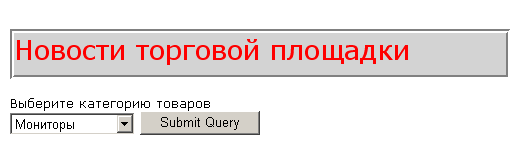
Свойство HorizontalAlign элемента Panel полезно, если нужно установить выравнивание содержащихся в нем элементов управления. Поменяем код в предыдущем примере:
<asp:Panel ID="Panel1" runat="server" HorizontalAlign="Center" width=500 />
Текст теперь размещается в центре метки.
Булевское свойство Wrap элемента Panel заставляет переносить текст на новую строку, есть установлено, или расширять раздел, если текст не помещается в одну строку, если не установлено.
Если в программе установить свойство Visible панели в False, можно сделать невидимыми все элементы, которые в нем находятся. Стили, установленные в панели, наследуются всеми вложенными элементами.
Новая возможность в ASP.NET 2.0 - задавать для Panel полосы прокрутки, как бы имитируя встроенное в страницу окно. Это делается с помощью свойства ScrollBars. Он может принимать следующие значения: None, Both, Vertical, Horizontal, Auto. Если вы установите его в Auto, полосы прокрутки появятся, если содержимое панели не умещается в его видимые размеры.
<asp:Panel ID="Panel1" runat="server" Height="140px" Width="494px" ScrollBars="Auto" HorizontalAlign="Left">
</asp:Panel>
protected void Page_Load(object sender, EventArgs e)
{
for(int i=0;i<100;i++)
{
Literal l=new Literal();
l.Text = "Мой дядя самых честных правил<br>Когда не в шутку занемог<br><br>";
this.Panel1.Controls.Add(l);
}
}
|
Реализуется такая возможность с помощью атрибута css overflow.
<div id="Panel1" style="height:140px;width:494px;overflow:auto;text-align:left;">, так что подобного поведения можно было добиться, просто изменив стиль. Но ведь не все из нас знают так хорошо css, чтобы слышать об overflow.
Ставить свойство ScrollBars в Vertical или Horizontal я вам не рекомендую. этом случае генерируется стиль overflow-x, а это не работает в браузере Opera 9.0. Стиль overflow не поддерживается Opera 6.
Вертикальную полосу прокрутки можно установить и слева. Для этого поменяйте свойство Direction в RightToLeft.
Для Panel можно задать фоновую картинку с помощью свойства BackImageUrl.
Заключение
Серверные элементы управления предоставляют в распоряжение программиста свойства, методы и события. При их помощи мы можем абстрагироваться от деталей HTML кода и работать со страницей и ее элементами как с объектами. Мы рассмотрели часть серверных элементов управления. С новыми интересными элементами управления познакомимся в следующей лекции.